目次
ページ番号をつける
改ページしたページの下部に番号を付ける方法です。
1.挿入→ページ番号→ページの下部をクリックします。
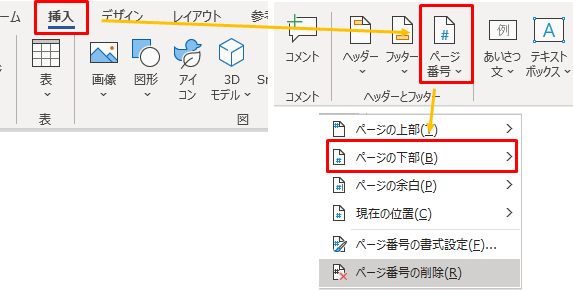
2.ページ数の表示形式を選択します。
「シンプル」を選択するとページの下部に数値のページ数が表示されます。
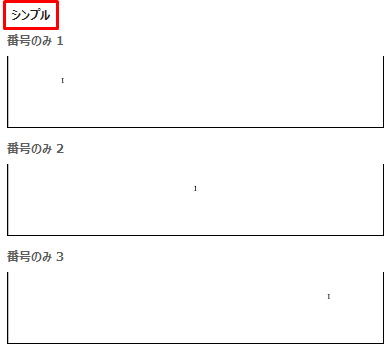
「Xページ」を選択すると「p.1」と表示されます。
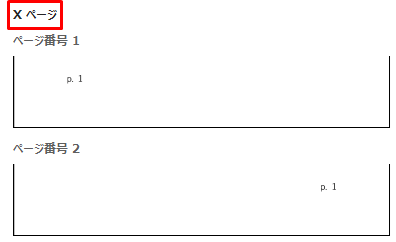
「X/Yページ」を選択するとページ数/全体のページ数が表示されます。
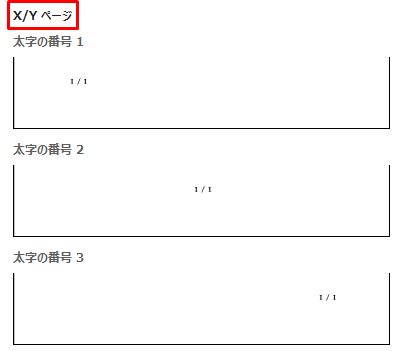
3.完了し、ヘッダーとフッターが表示されていた場合、「ヘッダーとフッターを閉じる」をクリックします。
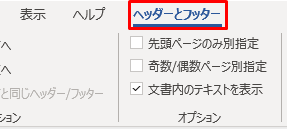
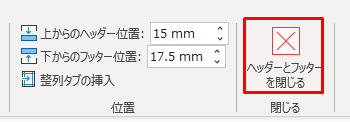
最初のページにページ番号をつけない
最初のページにページ番号をつけない方法です。
1.一旦最初のページからページ番号をつけます。
「ヘッダーとフッターを閉じる」はクリックしません。
2.「ヘッダーとフッター」で「先頭ページのみ別指定」にチェックを入れます。
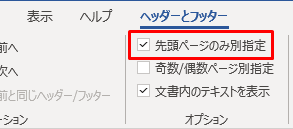
3.「ヘッダーとフッター」でページ番号→ページ番号の書式設定をクリックします。

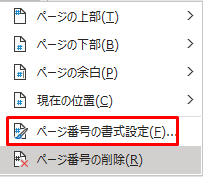
4.連続番号の開始番号に0をセットしてOKボタンを押すと1ページ目にページ番号は表示されず、2ページ目のページ番号が1になります。
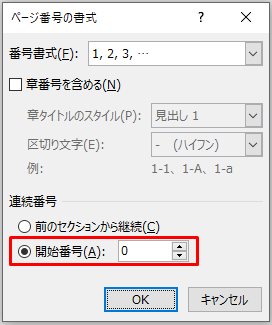
関連の記事
